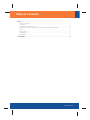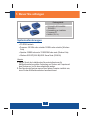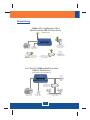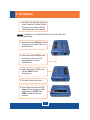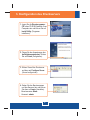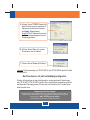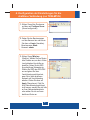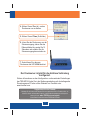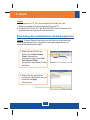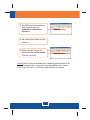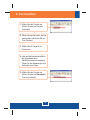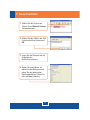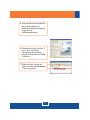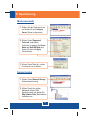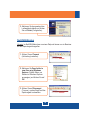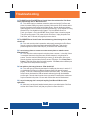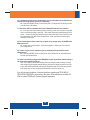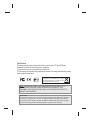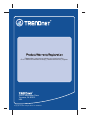Trendnet TE100-MP1U Quick Installation Guide
- Kategorie
- Vernetzung
- Typ
- Quick Installation Guide
Dieses Handbuch eignet sich auch für
Seite wird geladen ...

Table of Contents
Table of Contents
Version 09.26.08
Deutsch .............................. .........................................................................................................................
Troubleshooting ...........................................................................................................................................
1
1
3
4
6
8
10
11
13
15
1. Bevor Sie anfangen ...........................................................................................................................
2. Installation .........................................................................................................................................
3. Konfiguration des Druckservers ........................................................................................................
..............................
5. .................................................................................................................................................
6. ......................................................................................................................................
7. .....................................................................................................................................
8. ......................................................................................................................................
4. Konfiguration der Einstellungen für die drahtlose Verbindung (nur TEW-MP2U)
Druck
Fax-Funktion
Scanfunktion
Speicherung

1. Bevor Sie anfangen
Deutsch
1
Packungsinhalt
Hinweis:
1. Warten Sie mit der Installation des Serverkontrollzentrums für
Multifunktionsdrucker und der Verbindung von Drucker und Computer mit
dem Druckserver, bis Sie dazu aufgefordert werden.
2. Das Serverkontrollzentrum muss erst auf jedem Computer installiert sein,
bevor Sie den Multifunktionsdrucker benutzen können.
?TE100-MP1U/TE100-MP2U/
TEW-MP2U
?Kurzanleitung zur Installation
?Programm-CD
?Netzteil (12V, 1A)
Systemanforderungen
?
?Prozessor: 300 MHz oder schneller/ 800MHz oder schneller (Windows
Vista)
? / 512MB RAM oder mehr (Window Vista)
? Windows 2000/XP /2003 Server/Vista (32/64 Bit)
CD-ROM-Laufwerk
Speicher: 256MB oder mehr
(32/64 Bit)
Seite wird geladen ...

2. Installation
Hinweis: Informationen zur Installation des Druckers finden Sie in der
Bedienungsanleitung.
3. Verbinden Sie den LAN-Port des
Druckservers über ein RJ-45-
Netzwerkkabel mit einem
Switch/Router.
5. Schalten Sie den Drucker ein.
1. Installieren Sie die Druckertreiber in
Ihrem Computer. Schalten Sie den
Drucker aus und trennen Sie das
Verbindungskabel vom Computer.
6. Kontrollieren Sie, dass die LEDs
Power (Stromversorgung), Link
(Verbindung) und USB1 oder
USB2 auf dem Druckserver
leuchten.
2. Verbinden Sie das Netzteil mit dem
Druckserver und stecken Sie es in
eine Steckdose.
4. Verbinden Sie den USB-Drucker
mit dem USB-Port des
Druckservers.
Deutsch
3

Deutsch
4
3. Konfiguration des Druckservers
1. Legen Sie die Dienstprogramm-
CD in das CD-ROM-Laufwerk Ihres
Computers ein und klicken Sie auf
Install Utility (Programm
installieren).
2. Folgen Sie den Anweisungen des
Installationsassistenten. Klicken
Sie auf Finish (Fertigstellen).
3. Klicken Sie auf den Druckserver
und dann auf Configure Server
(Server konfigurieren).
4. Geben Sie den Benutzernamen
und das Kennwort ein und klicken
Sie dann auf Login (Anmelden).
Benutzername: admin
Kennwort: admin

Deutsch
5
Der Druckserver ist jetzt vollständig konfiguriert.
Weitere Informationen zu den Konfigurations- und erweiterten Einstellungen
des TE100-MP1U/TE100-MP2U finden Sie in der Bedienungsanleitung auf der
beiliegenden Dienstprogramm-CD oder auf der Webseite von Trendnet unter
www.trendnet.com.
Registrieren Sie Ihr Produkt
Nehmen Sie sich bitte einen Moment Zeit und registrieren Sie Ihr Produkt online, so
dass Sie unsere umfassenden Support- und Kundendienstleistungen in Anspruch
nehmen können: www.TRENDnet.com/register
Vielen Dank für den Kauf eines TRENDnet-Produkts
7. Klicken Sie auf Close (Schließen).
6. Klicken Sie auf Yes (Ja), um den
Druckserver neu zu starten.
Hinweis: Bei Verwendung von TE100-MP1U und TE100-MP2U gehen Sie bitte
zu Abschnitt 5.
5. Klicken Sie auf TCP/IP. Weisen Sie
dem Druckserver eine statische IP-
Adresse zu und klicken Sie dann
auf Apply (Übernehmen).
Hinweis: Die IP-Adresse muss zum
gleichen Netzwerksegment wie Ihr
Computer gehören.

3. Klicken Sie auf Wireless
(Drahtlos). Wählen Sie Ihre Region
oder Domäne aus, um die in Ihrem
Land geltenden Vorschriften zu
beachten. Geben Sie die SSID
Ihres drahtlosen Netzwerks ein.
Wählen Sie WEP oder WPA-PSK
aus und geben Sie Ihren
Verschlüsselungsschlüssel ein,
wenn Sie in Ihrem drahtlosen
Netzwerk mit Verschlüsselung
arbeiten. Klicken Sie dann auf
Apply (Übernehmen). Falls Sie
Ihren Verschlüsselungsschlüssel
nicht kennen, wenden Sie sich bitte
an Ihren Netzwerkadministrator
oder melden Sie sich an Ihrem
drahtlosen Router an.
1. Klicken Sie auf den Druckserver
und dann auf Configure Server
(Server konfigurieren).
2. Geben Sie den Benutzernamen
und das Kennwort ein und klicken
Sie dann auf Login (Anmelden).
Benutzername: admin
Kennwort: admin
Deutsch
6
4. Konfiguration der Einstellungen für die
drahtlose Verbindung (nur TEW-MP2U)

5. Klicken Sie auf Close (Schließen).
7. Kontrollieren Sie, dass am
Druckserver die LED VLAN leuchtet.
6. Lösen Sie den Druckserver von der
Stromversorgung, ziehen Sie das
Ethernet-Kabel ab, warten Sie 15
Sekunden und schalten Sie die
Stromversorgung dann wieder ein.
Der Druckserver ist jetzt für die drahtlose Verbindung
konfiguriert.
Weitere Informationen zu den Konfigurations- und erweiterten Einstellungen
des TEW-MP2U finden Sie in der Bedienungsanleitung auf der beiliegenden
Dienstprogramm-CD oder auf der Webseite von Trendnet unter
www.trendnet.com.
Registrieren Sie Ihr Produkt
Nehmen Sie sich bitte einen Moment Zeit und registrieren Sie Ihr Produkt online, so
dass Sie unsere umfassenden Support- und Kundendienstleistungen in Anspruch
nehmen können: www.TRENDnet.com/register
Vielen Dank für den Kauf eines TRENDnet-Produkts
Deutsch
7
4. Klicken Sie auf Yes (Ja), um den
Druckserver neu zu starten.

Deutsch
8
Hinweis:
1. Anleitungen zum LPR, IPP- und manuellen Druck finden Sie in der
Bedienungsanleitung auf der beiliegenden Programm-CD.
2. Computer mit LPR oder IPP- oder NetUSB-Druck können Dokumente nicht
gleichzeitig über den gleichen Drucker ausdrucken.
Einrichtung des automatischen Verbindungsmodus
1. Wählen Sie den Drucker aus.
Klicken Sie auf Auto Connect
Printer (Automatische
Druckerverbindung) und auf Set
Auto Connect Printer
(automatisch verbundenen Drucker
einrichten).
2. Wählen Sie den gewünschten
Drucker bzw. das Faxgerät aus und
klicken Sie auf Apply
(Übernehmen).
Hinweis: Zu einem Zeitpunkt kann immer nur ein Benutzer im automatischen
Verbindungsmodus drucken. Sobald der Druckvorgang abgeschlossen ist,
erhält der nächste Benutzer Zugriff.
5. Druck

Deutsch
9
4. Sie können jetzt mit dem Drucken
beginnen.
5. Wählen Sie den Drucker aus.
Klicken Sie dann auf Disconnect
(Trennen) (optional)
Hinweis: Beim Drucken im automatischen Verbindungsmodus brauchen die
anderen Anwender nicht zu warten, bis der jeweilige Nutzer auf „Trennen“
klickt. Folgen Sie Schritt 1, um Zugriff zum Druckserver zu erhalten.
3. Das USB- Serverkontrollzentrum
zeigt diesen Drucker als
automatisch verbundenen
Drucker an.

Deutsch
10
6. Fax-Funktion
3. Wählen Sie Ihr Faxgerät als
Drucker aus.
1. Wählen Sie den Drucker aus.
Klicken Sie dann auf Connect
(Verbinden).
2. Öffnen Sie das Dokument, das Sie
faxen wollen, und klicken Sie auf
Print (Drucken).
4. Jetzt wird die Benutzeroberfläche
der Faxsoftware Ihres
Multifunktionsdruckers angezeigt.
Folgen Sie den Anweisungen zum
Absenden eines Faxes.
5. Wählen Sie den Drucker aus.
Klicken Sie dann auf Disconnect
(Trennen) (optional)

7. Scan-Funktion
1. Wählen Sie den Drucker aus.
Klicken Sie auf Network Scanner
(Netzwerkscanner).
2. Wählen Sie das TWAIN- oder WIA-
Format und klicken Sie dann auf
OK.
3. Legen Sie das Dokument auf die
Scanplatte des
Multifunktionsdruckers.
4. Geben Sie einen Namen ein,
wählen Sie den Bildtyp aus und
geben Sie den gewünschten
Speicherstandort an. Klicken Sie
dann auf Scan (Scannen).
Deutsch
11

Deutsch
12
6. Wiederholen Sie die Schritte 3, 4
und 5, wenn Sie weitere
Dokumente scannen wollen.
Klicken Sie andernfalls auf Close
(Schließen).
5. Jetzt wird die Benutzeroberfläche
der Scannersoftware des
Multifunktionsdruckers angezeigt.
Folgen Sie den
Softwareanweisungen.
7. Wählen Sie den Drucker aus.
Klicken Sie dann auf Disconnect
(Trennen) (optional)

8. Speicherung
Modusauswahl
Servermodus
2. Klicken Sie auf Supported
Protocols (unterstützte
Protokolle), markieren Sie Server
Mode oder NetUSB Mode und
klicken Sie dann auf Apply
(Übernehmen).
1. Wählen Sie den Druckserver aus
und klicken Sie auf Configure
Server (Server konfigurieren).
3. Klicken Sie auf Yes (Ja), um den
Druckserver neu zu starten.
1. Klicken Sie auf Network Storage
(Netzwerkspeicherung).
Deutsch
13
2. Klicken Sie mit der rechten
Maustaste auf das USB-
Speichersymbol und wählen Sie
Map Network Drive (Netzlaufwerk
verbinden) aus.

NetUSB-Modus
Hinweis: Im NetUSB-Modus kann zu einem Zeitpunkt immer nur ein Benutzer
auf das Speichergerät zugreifen.
3. Markieren Sie den gewünschten
Laufwerkbuchstaben und klicken
Sie auf Finish (Fertigstellen).
1. Klicken Sie auf Connect
(Verbindung herstellen).
2. Markieren Sie Open folder to
view files using Windows
Explorer (Ordner öffnen, um
Dateien im Windows Explorer
anzuzeigen) und klicken Sie auf
OK.
3. Klicken Sie auf Disconnect
(Trennen), um den Zugriff auf das
Speichergerät zu beenden.
Deutsch
14
Seite wird geladen ...
Seite wird geladen ...
Seite wird geladen ...
Seite wird geladen ...
-
 1
1
-
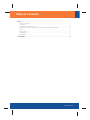 2
2
-
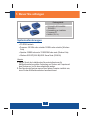 3
3
-
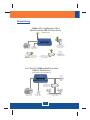 4
4
-
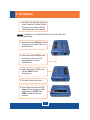 5
5
-
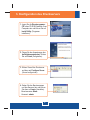 6
6
-
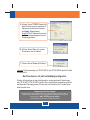 7
7
-
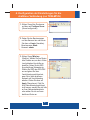 8
8
-
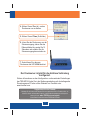 9
9
-
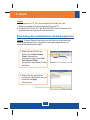 10
10
-
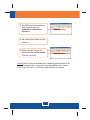 11
11
-
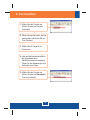 12
12
-
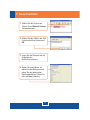 13
13
-
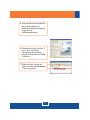 14
14
-
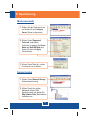 15
15
-
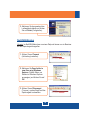 16
16
-
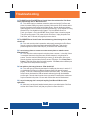 17
17
-
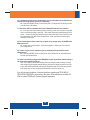 18
18
-
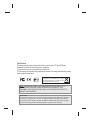 19
19
-
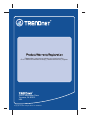 20
20
Trendnet TE100-MP1U Quick Installation Guide
- Kategorie
- Vernetzung
- Typ
- Quick Installation Guide
- Dieses Handbuch eignet sich auch für
in anderen Sprachen
- English: Trendnet TE100-MP1U
Verwandte Artikel
-
Trendnet TE100-P11 Quick Installation Guide
-
Trendnet TEW-MP1U Datenblatt
-
Trendnet TEW-MP1U Quick Installation Guide
-
Trendnet TE100-MP1U Bedienungsanleitung
-
Trendnet TE100-MP2U Datenblatt
-
Trendnet TEW-432BRP Quick Installation Guide
-
Trendnet TE100-MP1UN Quick Installation Guide
-
Trendnet TE100-MP1UN Datenblatt
-
Trendnet TEW-MP2U Datenblatt
-
Trendnet RB-TE100-P21 Quick Installation Guide